En esta guía, le mostraremos cómo restaurar el software OxygenOS de stock en OnePlus Nord al actualizar la imagen de fábrica / Fastboot ROM.
Cosas como ROM personalizadas, TWRP y Magisk root son formas bastante sólidas de obtener un control completo sobre el software de su teléfono y ajustarlo a su propio gusto y gusto. Ya hemos cubierto tutoriales sobre cómo desbloquear el gestor de arranque e instalar TWRP en OnePlus Nord, y otro sobre cómo rootear OnePlus Nord sin TWRP.
¿Por qué querrías hacerlo?
Por muy bien que parezcan estas cosas, hay ocasiones en las que querrás revertir y restaurar tu OnePlus Nord al software OxygenOS original.
Por ejemplo, es posible que desee vender su teléfono o enviarlo para una reclamación de RMA (reparación bajo garantía oficial). O bien, querrá recibir las actualizaciones oficiales de OxygenOS OTA nuevamente, sin tener que realizar ninguna instrucción adicional. O tal vez, la experiencia de la ROM personalizada no fue tan satisfactoria como pensaba inicialmente.
Además, rootear su teléfono también puede activar advertencias de SafetyNet y evitar que use ciertas aplicaciones. Si bien Magisk tiene bastante éxito en ocultar la raíz de tales aplicaciones, pero la última certificación de Google basada en hardware para SafetyNet hace que sea imposible lograr los mismos resultados, como lo hizo anteriormente. Entonces, es posible que desee desrootear su teléfono.
Restaurar el OnePlus Nord de nuevo al software Stock OxygenOS con Fastboot
En cualquiera de los escenarios anteriores, simplemente realizar un restablecimiento de fábrica no ayudará. Un restablecimiento de fábrica solo formatea la partición / data. Y dado que las modificaciones como las ROM personalizadas, TWRP y root se aplican a las particiones del dispositivo (incluido el sistema, el proveedor o las particiones de arranque), un restablecimiento de fábrica no será de utilidad.
Y ahí es cuando necesitaría restaurar manualmente su OnePlus Nord al software OxygenOS original. Afortunadamente, desarrollador reconocido por XDA mauronofrio ha compilado y proporcionado ROM fastboot para OnePlus Nord en los foros de XDA. Estas son esencialmente imágenes de fábrica que puede flashear usando fastboot y restaurar fácilmente el firmware de stock.
Vale la pena señalar que las ROM fastboot proporcionadas por mauronofrio solo incluyen un script de actualización para computadoras con Windows. Si está operando en una computadora Linux o Mac, necesitará actualizar manualmente cada partición del dispositivo usando los comandos fastboot. También tenemos las instrucciones establecidas para eso.
Propina: Si acaba de rootear su OnePlus Nord usando Magisk y está seguro de que no ha aplicado ningún otro tipo de modificación, simplemente puede desrootear usando la opción incorporada en la aplicación Magisk Manager.
Además, también puede descargar la imagen de inicio de archivo para la versión instalada de OxygenOS y actualizarla en su teléfono usando el comando fastboot flash boot boot.img.
Si no está seguro, sería mejor que siguiera las instrucciones de esta guía. Esto asegurará que no quede ningún rastro de raíz (o cualquier otra modificación).
Antes de que empieces
Para restaurar el firmware original, primero debe hacer un par de cosas.
1. Haga una copia de seguridad
Esto es algo en lo que siempre he enfatizado mucho. Realice una copia de seguridad de todos sus datos importantes en el teléfono.
Si bien no es obligatorio, se recomienda limpiar su OnePlus al actualizar la ROM fastboot. Esto debería reducir el alcance de cualquier error inusual que surja más adelante. También es una opción válida si desea comenzar de nuevo.
Los datos como aplicaciones instaladas, ajustes configurados, documentos, música, fotos, contactos, mensajes, etc. se borrarán cuando opte por un restablecimiento de fábrica durante el flash. Si está buscando un recurso que le ayude a hacer una copia de seguridad de todos los diferentes tipos de archivos / datos, puede consultar nuestro tutorial.
2. Instale los controladores USB necesarios
Si está operando en una computadora con Windows, lo más probable es que instale los controladores USB necesarios para su teléfono. Pero ese no es siempre el caso. Si tiene problemas con la secuencia de comandos que parpadea y no detecta su OnePlus Nord, querrá descargar e instalar manualmente los últimos controladores USB de OnePlus en su computadora.
Por otro lado, si está utilizando una PC macOS / Linux, no debería necesitar ningún controlador adicional.
3. Cargue su teléfono OnePlus
Cargue su teléfono a un nivel mínimo de batería del 40-50%. Esto asegurará que su dispositivo OnePlus Nord no se apague repentinamente mientras realiza la restauración del software debido a un nivel bajo de batería.
Cómo restaurar el software Stock OxygenOS en OnePlus Nord
El proceso de flashear la ROM fastboot (imagen de fábrica) en su OnePlus Nord y restaurar el software OxygenOS original es bastante sencillo. Hemos dividido las instrucciones en cuatro pasos principales para que le resulte fácil comprender cómo funciona.
Requisitos
Lo único que necesitará para realizar este procedimiento son:
Tu OnePlus Nord con un gestor de arranque desbloqueado. Una computadora con Windows, macOS o Linux Un cable USB-C compatible con las herramientas de la plataforma Android instaladas en su computadora (solo para Linux / macOS)
Ahora, sin más preámbulos, siga las instrucciones a continuación.
Paso 1: descargue la imagen de fábrica de OxygenOS
El primer paso es descargar la imagen de fábrica de OxygenOS (ROM fastboot) para su OnePlus Nord en la computadora. En la siguiente tabla, encontrará los enlaces de descarga directa de las ROM de fastboot para todas las variantes / modelos de OnePlus Nord.
Paso 2: extraiga la imagen de fábrica en su computadora
La imagen de fábrica / ROM fastboot que ha descargado debe estar en formato de archivo .zip (por ejemplo, 10.5.5-GLOBAL-NordOxygen_14_OTA_007_all_2008180221_c45e1d5febd1f-FASTBOOT.zip).
Una vez que se complete la descarga, deberá extraer el contenido del paquete ZIP en su computadora. Para hacer esto, vaya a la carpeta donde se descargó la ROM, haga clic derecho sobre ella y seleccione la opción ‘Extraer todo’ para extraer la imagen de fábrica a una carpeta.
La carpeta extraída debe contener las imágenes de la partición del dispositivo individual (como abl.img, boot.img, system.img, etc.), algunas DLL y el script parpadeante ‘flash-all.bat’.
Propina: Para hacerlo más fácil, le sugerimos que cambie el nombre de la carpeta de imágenes de fábrica extraída a algo menos complicado, como “factory-image”, “fastboot-rom”, o cualquier otra cosa que desee.
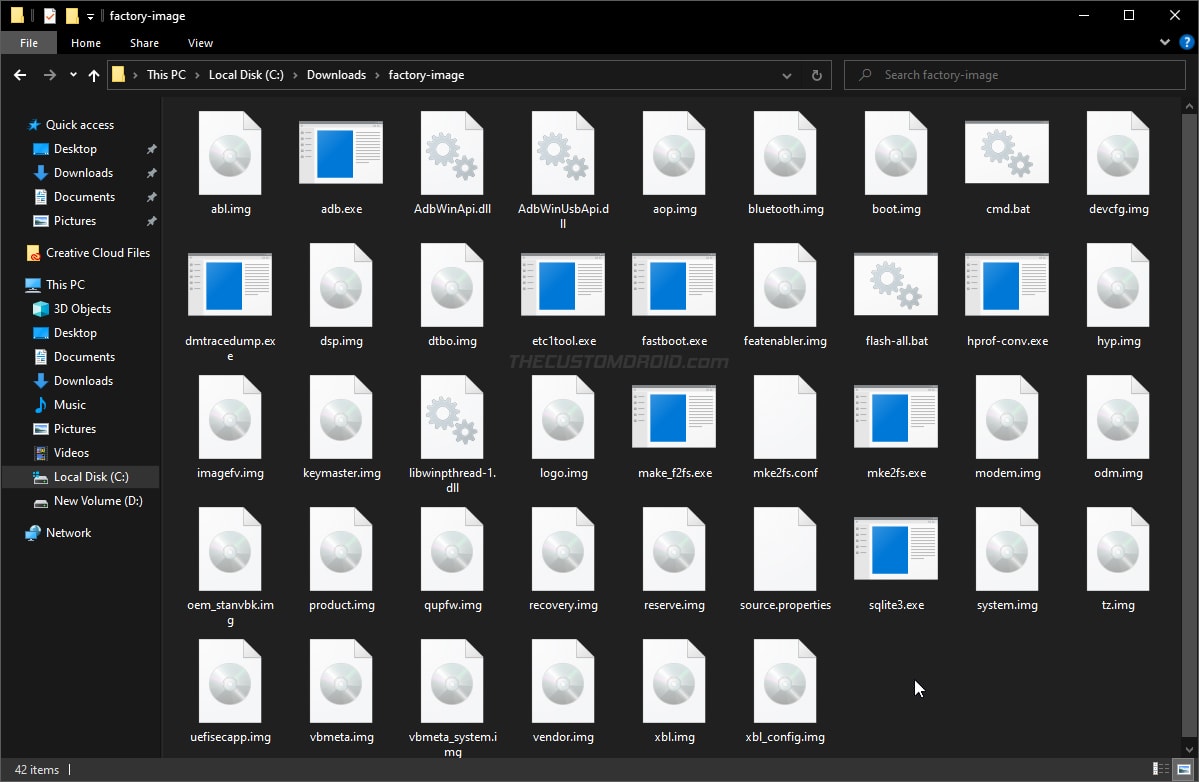
Paso 3: inicie su teléfono en modo Fastboot
El flasheo de las particiones de su teléfono solo se puede hacer a través de una interfaz especial conocida como Fastboot Mode (también mencionado como “Bootloader Mode”). Entonces, ahora que tiene el firmware requerido, el siguiente paso es iniciar su OnePlus Nord en modo Fastboot.
Para hacer esto, mantenga presionada la tecla Encendido de su teléfono para abrir el menú Encendido. Luego, seleccione ‘Apagar’ para apagar completamente su teléfono. Mientras el teléfono está apagado, mantenga presionadas las teclas Subir volumen, Bajar volumen y Encendido juntas hasta que vea la pantalla Fastboot (consulte la imagen a continuación).
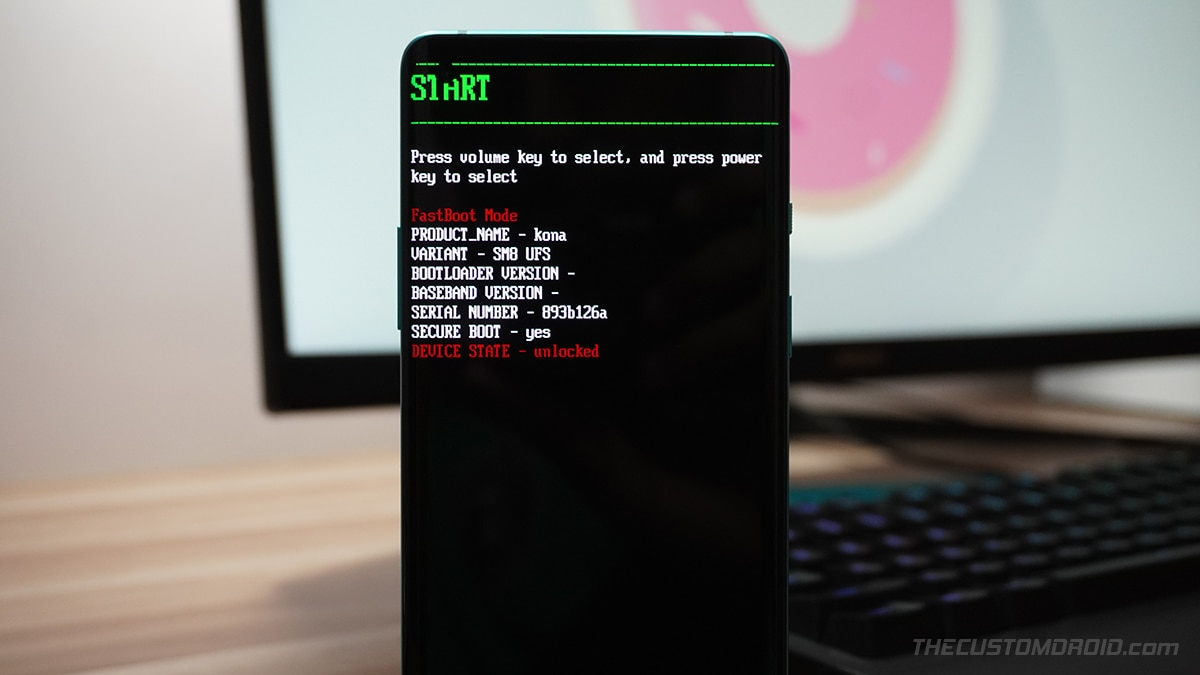
Con su teléfono en modo Fastboot, conéctelo a la computadora usando el cable USB.
Propina: Si está utilizando OxygenOS, también puede utilizar el menú de reinicio avanzado para poner su OnePlus Nord en modo Fastboot. Para saber más, consulte este tutorial.
Paso 4: flashee la imagen de fábrica en su OnePlus Nord
Con todo listo, el último paso es flashear la imagen de fábrica en su OnePlus Nord usando Fastboot. Entonces, dependiendo de si tiene una computadora con Windows o macOS / Linux, siga las instrucciones a continuación.
En una computadora con Windows
Destellar la imagen de fábrica es lo más fácil en una PC con Windows, ya que hay un script de flasheo disponible que automatizará todo el proceso por usted. Para comenzar a flashear, abra la carpeta en su computadora donde se extrajo la imagen de fábrica y haga doble clic en el archivo ‘flash-all.bat’.

Esto debería mostrar el símbolo del sistema en la pantalla, indicándole que elija si desea realizar un restablecimiento de fábrica mientras parpadea o no. Simplemente ingrese “Y” o “N” dependiendo de lo que quiera hacer y presione Enter para finalmente instalar la imagen de fábrica en su OnePlus Nord.
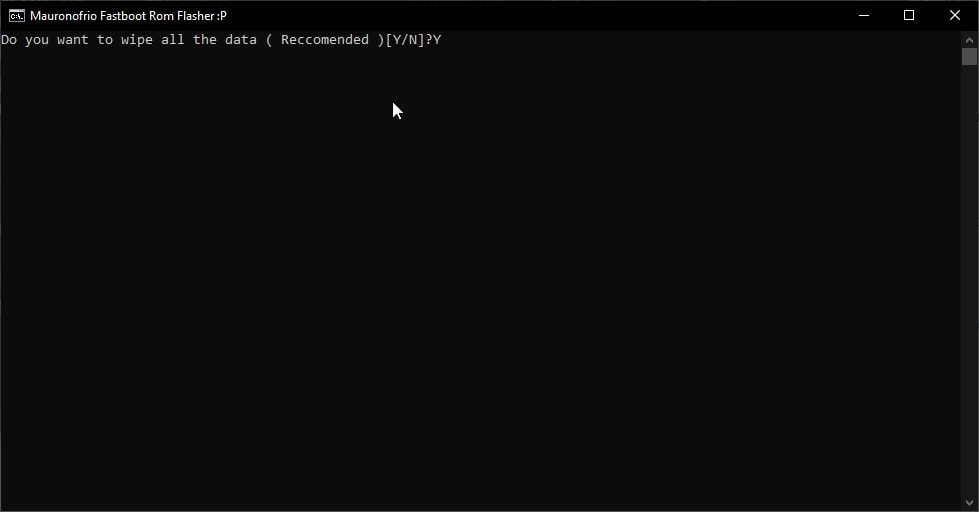
Básicamente, el script mostrará las particiones individuales de su dispositivo y el progreso del mismo se puede ver en el símbolo del sistema. Durante este tiempo, su teléfono también se reiniciará e ingresará modo fastboot del espacio de usuario (a lo que se hace referencia como “fastbootd”). Así que tenga paciencia y relájese un rato.
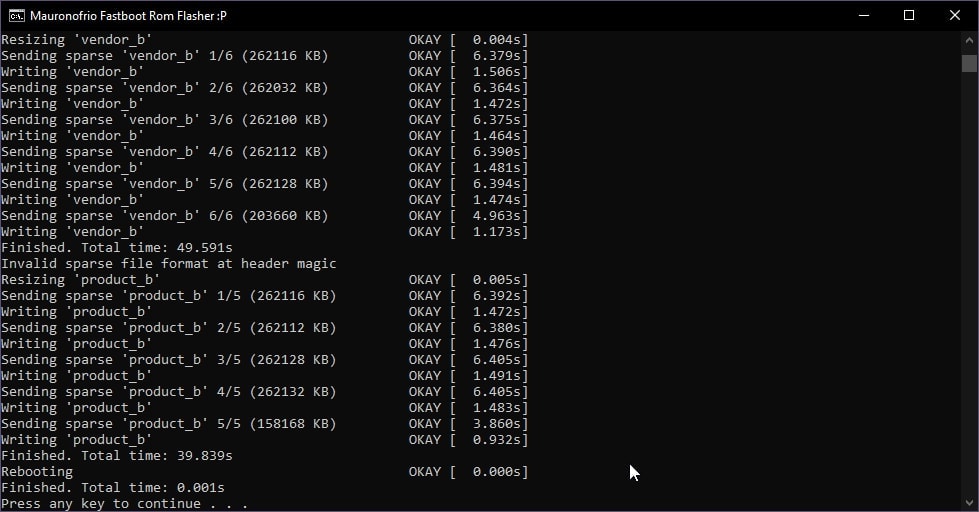
Una vez que se completa el flash, su teléfono se reiniciará automáticamente y debería ingresar el nuevo software OxygenOS de stock flash.
En una computadora macOS / Linux
Si está utilizando una computadora macOS y Linux, deberá actualizar manualmente las imágenes de la partición desde la imagen de fábrica a su OnePlus Nord. Esto también es bastante fácil.
Antes de que pueda flashear, deberá abrir la Terminal dentro del directorio de trabajo, esa es la carpeta donde se extrajo la imagen de fábrica. Para hacer esto, inicie la Terminal en su computadora macOS / Linux y cambie su directorio usando el comando cd. Por ejemplo, si la carpeta extraída se coloca dentro del directorio ‘Documentos’, entonces el comando debería verse así:
cd Documents/factory-image
Por supuesto, “factory-image” en el comando anterior debe reemplazarse con el nombre real de la carpeta en su caso.
Una vez que haya abierto con éxito la Terminal en el directorio correcto, verifique que su computadora pueda identificar su OnePlus Nord en modo fastboot usando:
./fastboot devices
El comando debería devolver el identificador único de su teléfono, así.
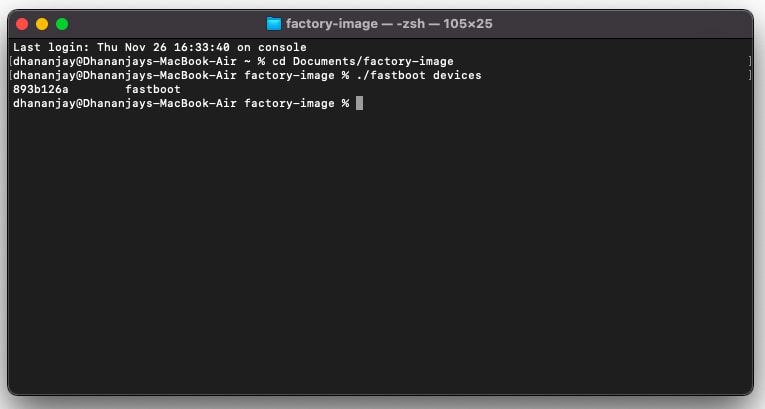
¡Ahora está listo para flashear!
Primero, realice un borrado de datos emitiendo el siguiente comando a través de la Terminal (nuevamente, esto no es obligatorio):
./fastboot -w
Ahora ingrese los siguientes comandos uno tras otro para actualizar las particiones individuales del dispositivo:
./fastboot flash boot boot.img ./fastboot flash dtbo dtbo.img ./fastboot flash modem modem.img ./fastboot flash recovery recovery.img ./fastboot --disable-verity flash vbmeta vbmeta.img ./fastboot --disable-verity flash vbmeta_system vbmeta_system.img ./fastboot reboot fastboot ./fastboot flash abl abl.img ./fastboot flash aop aop.img ./fastboot flash bluetooth bluetooth.img ./fastboot flash devcfg devcfg.img ./fastboot flash dsp dsp.img ./fastboot flash featenabler featenabler.img ./fastboot flash hyp hyp.img ./fastboot flash imagefv imagefv.img ./fastboot flash keymaster keymaster.img ./fastboot flash logo logo.img ./fastboot flash oem_stanvbk oem_stanvbk.img ./fastboot flash odm odm.img ./fastboot flash qupfw qupfw.img ./fastboot flash storsec storsec.img ./fastboot flash tz tz.img ./fastboot flash uefisecapp uefisecapp.img ./fastboot flash xbl xbl.img ./fastboot flash xbl_config xbl_config.img ./fastboot flash system system.img ./fastboot flash vendor vendor.img ./fastboot flash product product.img ./fastboot reboot
Una vez que haya terminado de ejecutar los comandos, su OnePlus Nord se reiniciará en el software OxygenOS de stock restaurado.
Algunas cosas importantes a tener en cuenta
Si ve un mensaje que dice “Formato de archivo disperso no válido en header magic”Durante el flash, simplemente ignórelo. No es un error, sino una parte normal del proceso de actualización. Si su OnePlus 8 arranca en una pantalla que se parece mucho a la recuperación de stock, no lo apague ni lo reinicie a la fuerza. La pantalla se llama modo fastboot del espacio de usuario, como explicamos durante las instrucciones. Si su teléfono ingresa a un bootloop después de que se completa el flash, realice un restablecimiento de fábrica a través de la recuperación de OxygenOS. Esta fue la razón por la que recomendamos realizar una limpieza durante las instrucciones.
Terminando
¡Ahí tienes! A estas alturas, ha aprendido cómo restaurar el OnePlus Nord al software OxygenOS original al actualizar la imagen de fábrica. Esto debería permitirle desrootear completamente su teléfono, deshacerse de las ROM personalizadas y también debería ser muy útil para desbloquear el teléfono en caso de que muestre un archivo incorrecto.
Vale la pena señalar que una imagen de fábrica solo se puede usar para deshacer los ladrillos siempre que su teléfono pueda ingresar al modo Fastboot, que generalmente solo es posible en el caso de un ladrillo blando. Si se trata de un ladrillo duro, deberá utilizar la herramienta MSMDownload para desbloquear su OnePlus Nord.
¿Sabías que también puedes auto-crear una imagen de fábrica para cualquier teléfono OnePlus? – Si está interesado en saber más, consulte este artículo.
Eso es todo por este tutorial. Si tiene alguna pregunta sobre las instrucciones o se encuentra en una situación difícil, no dude en hacérnoslo saber.
// Un gran agradecimiento a mauronofrio por proporcionar generosamente las ROM fastboot.
